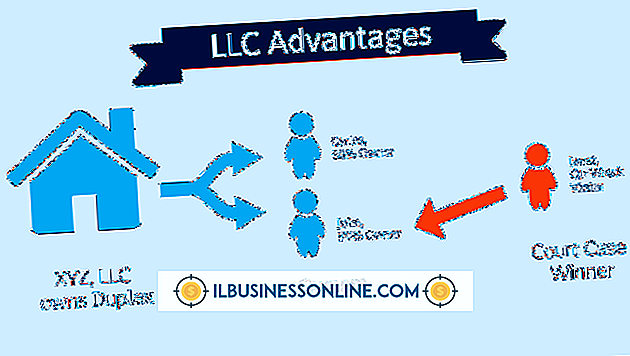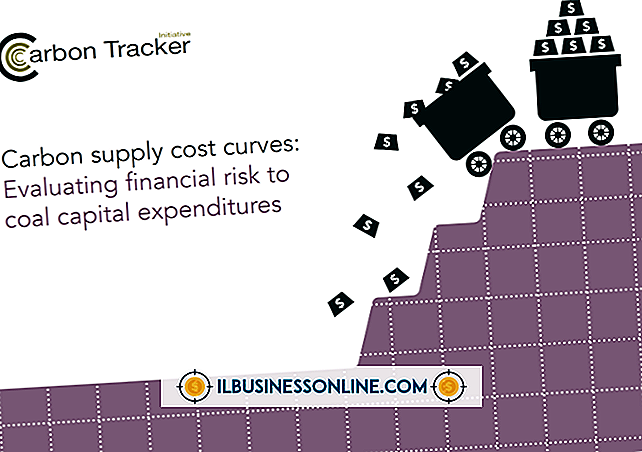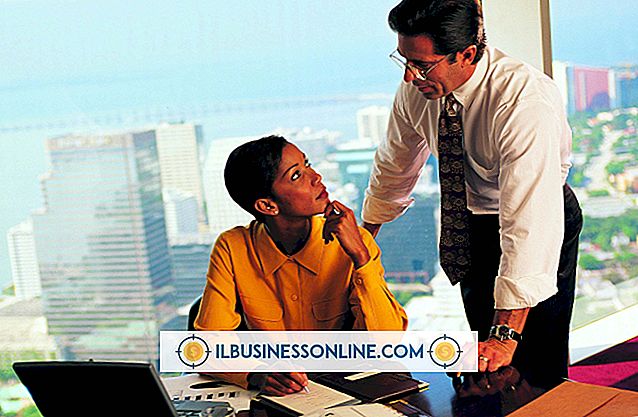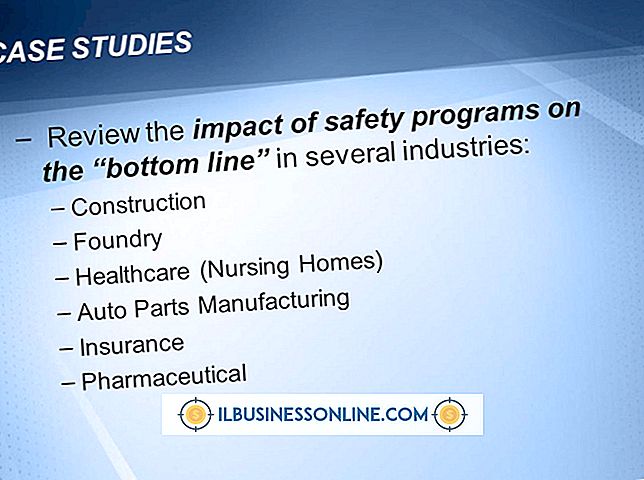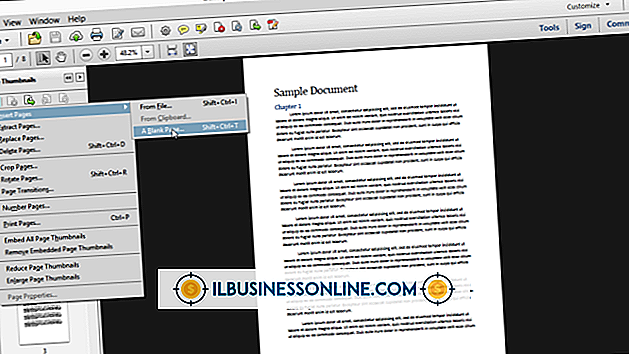Blogger에 PDF를 표시하는 방법

Google 문서 도구를 사용하면 Blogger 게시물에 PDF 문서를 퍼갈 수 있습니다. PDF 파일을 Google 문서 도구에 업로드하고 공개 옵션을 업데이트해야합니다. PDF에는 Blogger 게시물에 필요한 URL 주소의 HTML 소스 코드를 생성하는 파일 도구가 포함되어 있습니다. Google 문서 도구에서 Blogger 게시 창으로 복사 한 HTML 코드는 게시자가 게시 한 게시물에 PDF 콘텐츠를 표시합니다.
Google 문서 도구에 업로드
1.
Google 문서 도구 웹 사이트 (리소스의 링크)를 열고 Google 계정으로 로그인하여 드라이브 페이지를 엽니 다.
2.
드라이브 사이드 바에서 '업로드'버튼을 클릭 한 다음 드롭 다운 목록에서 '파일'을 선택하여 업로드 할 파일 선택 창을 엽니 다.
삼.
업로드 할 PDF 파일을 클릭하십시오. 업로드 완료 창이 선택된 PDF 파일 링크와 업로드 된 상태를 표시합니다.
4.
'공유'를 클릭하여 공유 설정 창을 연 다음 '변경'을 클릭하여 공개 옵션 섹션을 엽니 다. "Public on the Web"라디오 버튼을 선택하고 "저장"을 클릭 한 다음 "완료"를 클릭하십시오.
5.
업로드 완료 창에서 PDF 링크를 클릭하여 창에서 PDF를 엽니 다.
6.
PDF 리본의 "파일"탭을 클릭 한 다음 "이 PDF 파일 포함"을 선택하여 HTML 코드 창이 열립니다.
Google에서 Blogger로
1.
새 브라우저 창이나 탭에서 Blogger 페이지를 연 다음 "새 게시물 만들기"버튼을 클릭하여 게시 창을 엽니 다. 'HTML'탭을 클릭하십시오.
2.
이전 섹션의 Google 문서 도구 HTML 윈도우를 클릭하여 소스 코드를 강조 표시하고 마우스 오른쪽 버튼을 클릭하여 선택한 텍스트를 연 다음 결과 메뉴에서 "복사"를 선택하십시오.
삼.
Blogger 게시 창을 마우스 오른쪽 버튼으로 클릭 한 다음 "붙여 넣기"를 클릭하여 HTML 코드를 붙여 넣습니다.
4.
Blogger 게시 창에서 '미리보기'버튼을 클릭하면 열어 본 PDF가 새 창에서 Blogger 레이아웃으로 미리 볼 수 있습니다. 블로그를 게시하려면 "게시"를 클릭하십시오.
5.
Google 문서 창에서 "확인"을 클릭하면 HTML 코드가있는 창을 닫을 수 있습니다.
팁
- 게시물을 수정하거나 삭제하려면 Blogger 대시 보드로 이동하고 "[번호] 게시물"링크를 클릭하여 목록을 엽니 다. 게시물 링크를 가리키면 걸릴 옵션이 표시됩니다. "편집"을 클릭하여 사후 편집 창을 표시하고 편집 도구로 게시물을 업데이트하십시오. 예를 들어, "링크"를 클릭하여 링크 편집 상자를 열고 화면 팁과 URL을 입력하십시오. 게시물을 삭제하고 게시물 목록을 업데이트하려면 "삭제"를 클릭하십시오.